0x80070bc9错误代码通常指向windows系统文件损坏或缺失。解决方法并非单一,需要系统排查。
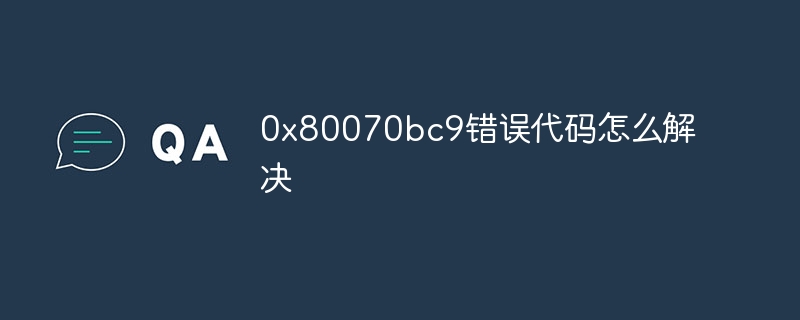
我曾经遇到过类似情况,当时我的电脑在安装更新后出现这个错误,导致一些程序无法运行。 那段时间非常棘手,因为我正赶着完成一个重要的项目。 经过一番摸索,我最终解决了问题,过程如下:
第一步:运行系统文件检查器(SFC)
这应该是你尝试的第一个步骤。 SFC扫描并修复受损的系统文件。 打开命令提示符(以管理员身份运行),输入 sfc /scannow 并回车。 这个过程可能需要一些时间,请耐心等待。 完成之后,重启电脑并查看错误是否仍然存在。 我记得当时运行SFC后,系统提示修复了一些文件,之后0x80070bc9错误就消失了。 但并非所有情况都能一次解决,这只是个开始。
第二步:使用DISM工具
如果SFC扫描没有解决问题,接下来就需要更强大的工具——部署映像服务和管理工具 (DISM)。 它可以修复系统映像,解决SFC无法处理的问题。 同样在命令提示符(管理员权限)下,输入 DISM /Online /Cleanup-Image /RestoreHealth。 这个过程比SFC更耗时,可能需要半个小时甚至更久。 记得保持电脑连接网络,以便DISM下载必要的组件。 我当初就因为网络连接不稳定,这个步骤重复了好几次才成功。 这提醒我,在进行这类操作前,务必确保网络连接稳定可靠。
第三步:尝试系统还原
如果以上步骤都无效,可以尝试系统还原。 这会将你的系统恢复到之前的某个时间点,但前提是你之前创建过还原点。 打开“创建还原点”,选择一个在错误出现之前的还原点,然后点击“下一步”。 需要注意的是,系统还原会撤销在此时间点之后所做的更改,所以要谨慎操作。 我个人比较少用这个方法,因为这意味着你可能需要重新配置一些设置。
第四步:执行Windows更新
有时候,错误代码是由于缺少或损坏的Windows更新造成的。 检查是否有可用的更新,并安装它们。 这听起来简单,却常常被忽略。 我曾经因为这个步骤而浪费了大量时间,才发现其实只是一个简单的更新就能解决问题。
第五步:考虑重装系统 (最后手段)
如果以上所有步骤都未能解决问题,那么重装系统可能是最后的解决办法。 这将清除所有数据,所以请务必备份重要的文件。 重装系统前,最好先尝试创建可启动的安装介质,以确保安装过程顺利进行。 这步操作比较耗时,也比较复杂,是不得已的选择。
总而言之,解决0x80070bc9错误需要耐心和细致的排查。 从最简单的SFC开始,逐步尝试更高级的工具和方法。 记住,每一步操作后都要重启电脑,并检查错误是否仍然存在。 希望我的经验能帮助你解决问题。
路由网(www.lu-you.com)您可以查阅其它相关文章!








 陕公网安备41159202000202号
陕公网安备41159202000202号